网友难得提问:ppt2007的幻灯片背景音乐如何设置循环播放功能
ppt2007的幻灯片背景音乐如何设置循环播放?应该有不少人都不知道怎么设置吧,那么下面就来看看设置的方法吧。
ppt2007的幻灯片背景音乐怎么设置循环播放
①启动PowerPoint2007,单击菜单栏--插入--媒体剪辑--声音,将背景音乐插入进去之后,点击在单击时,表示点击鼠标才开始进行播放。

ppt2007的幻灯片背景音乐设置循环播放的步骤图1
②出现一个小喇叭的图标,选中它,在选项标签里面勾选循环播放直到停止。
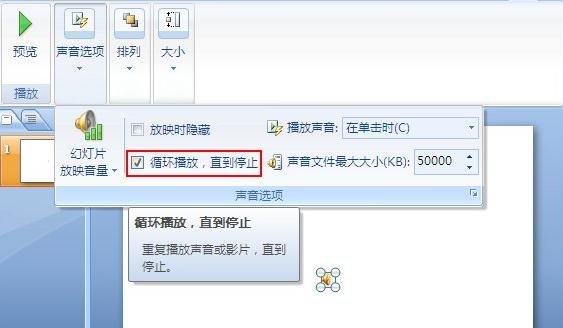
ppt2007的幻灯片背景音乐设置循环播放的步骤图2
③继续点击菜单栏--动画--自定义动画。
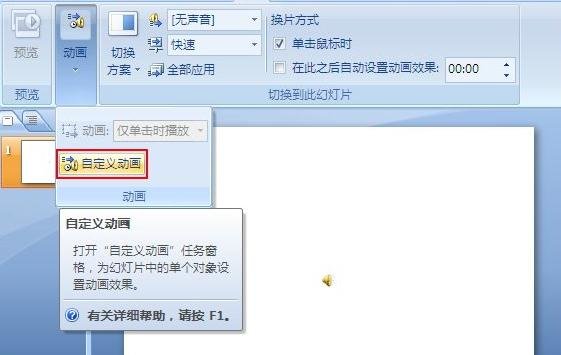
ppt2007的幻灯片背景音乐设置循环播放的步骤图3
④在右侧的自定义动画界面单击效果选项。

ppt2007的幻灯片背景音乐设置循环播放的步骤图4
⑤切换到计时标签,将重复里的设置选为直到幻灯片末尾。
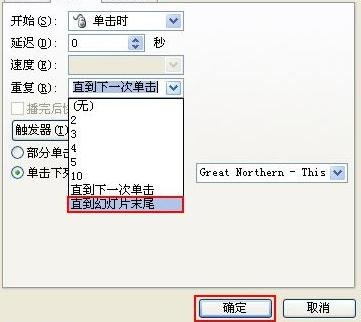
ppt2007的幻灯片背景音乐设置循环播放的步骤图5
以上就是ppt2007的幻灯片背景音乐设置循环播放教程,希望可以帮助到大家。
关于《ppt2007的幻灯片背景音乐如何设置循环播放?》相关问题的解答寄瑶小编就为大家介绍到这里了。如需了解其他软件使用问题,请持续关注国旅手游网软件教程栏目。
![红米手机快应用怎么打开[红米的快应用在哪]](http://img.citshb.com/uploads/article/20230514/6460e24d8e4e5.jpg)
![荣耀畅玩8a英文怎么改成简体中文[华为荣耀畅玩8a语言设置]](http://img.citshb.com/uploads/article/20230514/6460e1c31cb34.jpg)
![华为畅享max设置访客模式的具体操作步骤是什么[华为畅享10如何设置访客模式]](http://img.citshb.com/uploads/article/20230514/6460dfd294601.jpg)
![华为畅享9悬浮窗口怎么可以取消[华为畅享九的悬浮窗怎么关闭]](http://img.citshb.com/uploads/article/20230514/6460df7905f48.jpg)
![荣耀10青春版闹钟怎么设置[华为荣耀10青春版怎么设置铃声]](http://img.citshb.com/uploads/article/20230514/6460d1836a5ce.jpg)
![咪咕善跑怎么用[咪咕善跑收费吗]](http://img.citshb.com/uploads/article/20230514/6460efe034a99.jpg)
![zepeto背景图素材[picsart壁纸制作教程]](http://img.citshb.com/uploads/article/20230514/6460ee2338ca9.jpg)
![千帆直播中为主播开通守护的具体操作方法有哪些[千帆直播怎么玩]](http://img.citshb.com/uploads/article/20230514/6460e9321dce8.jpg)
![win10更改任务栏图标样式[win任务栏图标]](http://img.citshb.com/uploads/article/20230514/6460e7d6f26e7.jpg)
![安居客app进行登陆的操作流程是什么[安居客app进行登陆的操作流程图]](http://img.citshb.com/uploads/article/20230514/6460dd8898a7d.jpg)




